如何修改电脑系统时间?近期有部分Win11用户在更新系统之后,发现电脑上的时间不准确,想要对其进行手动修改,那么应该如何操作呢?还不清楚应该如何更改系统时间的朋友们,可以参考这篇Win11更改系统时间的方法哦,步骤简单且详细,相信你很快就会学会的!
具体操作如下:
第一步,按下键盘“Win i”打开设置(如图所示)。
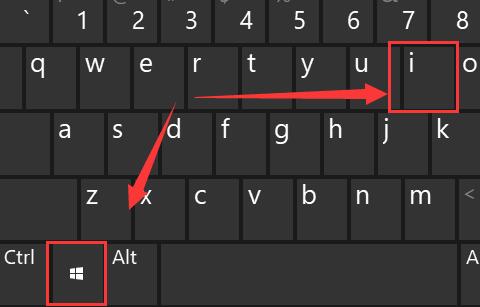
第二步,进入左侧栏的“时间和语言”(如图所示)。
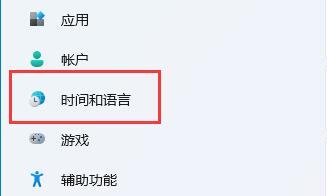
第三步,打开右上角的“日期和时间”(如图所示)。
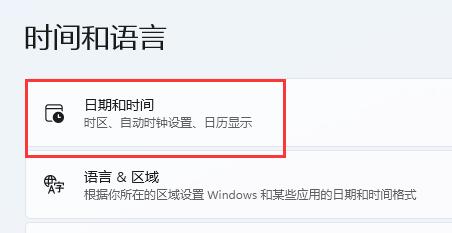
第四步,开启“自动设置时间”并设置你所在的“时区”(如图所示)。
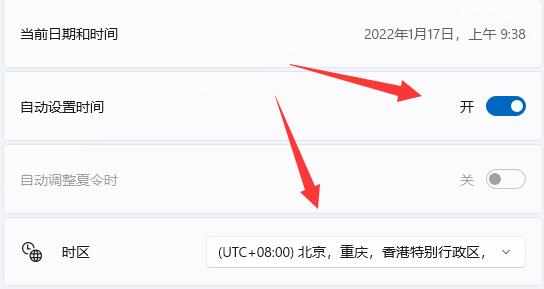
第五步,点击其他设置下的“立即同步”即可完成修改(如图所示)。
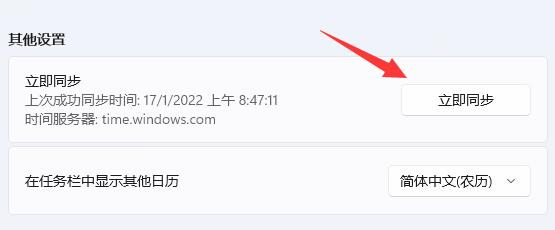
第六步,如果你因为网络问题无法同步,还可以关闭“自动设置时间”,点击下方“更改”(如图所示)。
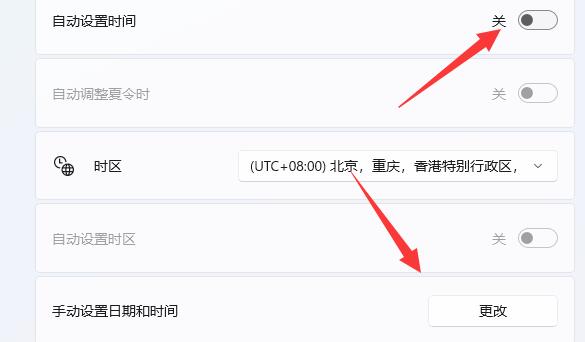
第七步,在其中输入你想要的日期和时间再点击“更改”就可以了(如图所示)。
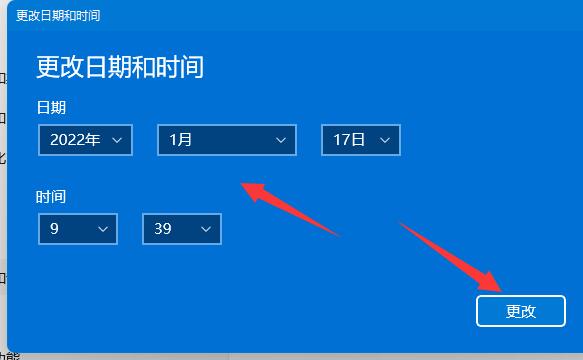
以上就是给大家分享的Win11更改系统时间的方法啦,更多精彩内容尽在下载火(xiazaihuo.com)纯净系统之家网装机大师官网。
本篇电脑技术文章《如何修改电脑系统时间?Win11更改系统时间的方法》由下载火(xiazaihuo.com)纯净系统之家网一键重装软件下载平台整理发布,下载火系统重装工具网可以一键制作系统启动盘,也可在线一键重装系统,重装好的系统干净纯净没有预装软件!Win11网络图标消失无法联网的解决方法
Win11网络图标消失无法联网怎么办?在我们平常电脑的使用中离不开对网络的使用,但是近期有用户在打开网页时发现电脑没有联网,仔细一看竟是桌面的网络图标消失了,这该如何解决呢?下面小编就为大家带来详细的解决方法,有需要的朋友们快来看看吧。






